PDFelement - Éditeur de PDF puissant et simple
Démarrez avec le moyen le plus simple de gérer les PDF avec PDFelement !
Avez-vous déjà essayé de extraire les annotations d'un pdf? Eh bien, vous avez probablement découvert à quel point un simple processus peut être laborieux. L'annotation d'un fichier PDF est nécessaire pour mettre en évidence les points importants ; toutefois, ces annotations deviennent beaucoup plus utiles si vous pouvez les extraire et les retrouver chaque fois que nécessaire.
Mais une question se pose : l'extraction des annotations PDF est-elle aussi simple qu'il n'y paraît ? Eh bien, la réponse est définitivement oui. Il existe plusieurs moyens d'extraire ces points forts et ces commentaires sans avoir à se soucier de la qualité et de la perte de données.
Mais malheureusement, la plupart des gens ne savent pas combien de temps et d'énergie ils peuvent économiser en utilisant les bons outils d'annotation PDF. Par conséquent, pour vous faire gagner du temps et économiser vos efforts, nous avons compilé des méthodes efficaces pour exporter les annotations d'un PDF.
Dans cet article
Partie 1 : Pourquoi nous vous suggérons d'extraire les annotations PDF des fichiers PDF
L'édition de copies numériques est simple lorsque vous la faites vous-même, mais qu'en est-il si toute une équipe les révise et donne son avis ? C'est là que les annotations entrent en jeu. L'utilisation d'outils d'annotation vous permet de partager facilement les détails lorsque vous et les membres de votre équipe travaillez sur le même fichier.
Il existe de nombreux logiciels qui vous permettent d'ajouter des commentaires aux documents et de les extraire sans difficulté. Si vous n'avez toujours aucune idée de la raison pour laquelle vous devriez extraire les annotations de pdf, alors continuez à faire défiler la page et découvrez les principales raisons de cette situation.
- Il est plus facile de travailler sur les commentaires et les réactions.
Il est indéniable que les annotations PDF facilitent la recherche et l'exploitation des réactions et commentaires ajoutés par votre responsable ou un autre membre de l'équipe sur votre document. L'extraction de ces annotations vous permettra ainsi de travailler sur les commentaires et de soumettre le projet à temps.
En outre, l'extraction des commentaires est un excellent moyen d'effectuer le processus d'édition du document, ce qui améliore encore le flux de travail du projet.
- Il vous permet d'accéder aux commentaires ou aux points saillants à tout moment.
En clair, si vous exporter les annotations en pdf dans un endroit sûr, vous pourrez alors y accéder facilement à tout moment. Ces points forts et ce retour d'information peuvent être utilisés pour éviter les mêmes erreurs par la suite.
- L'extraction des annotations PDF permet aux élèves de travailler sur les sections commentées.
Le processus d'extraction des annotations d'un fichier PDF n'est pas seulement utile aux employés ou aux gestionnaires, mais aussi aux étudiants. Les enseignants peuvent faire des annotations dans les fichiers PDF des élèves en soulignant leurs erreurs afin qu'ils puissent les comprendre et travailler en conséquence.
Partie 2 : Comment exporter des annotations PDF avec PDFelement - Exportation de commentaires
Maintenant que vous connaissez les principes de base, passons aux éléments suivants exporter les annotations d'un PDF sans avoir à se soucier de la perte de données et de qualité. Le premier outil, et le plus efficace, pour extraire les commentaires et les points saillants d'un document PDF est PDFelement. Ce logiciel tiers permet d'éditer, de convertir ou de signer facilement des PDF sur plusieurs plates-formes, comme les mobiles, les PC et le Web.
Ce qui distingue PDFelement des autres logiciels, c'est la multitude de fonctions liées aux PDF qui vous permettent de traiter ces documents comme un pro. Vous pouvez simplement utiliser cet outil pour annoter votre fichier en quelques clics. Il est doté d'une interface simple et intuitive qui ne nécessite aucune expertise ni formation particulière. De plus, cet outil est une alternative abordable au célèbre Adobe Acrobat et offre des fonctionnalités puissantes pour la moitié du prix.
L'extraction et l'exportation d'annotations avec PDFelement est un processus simple en 3 étapes. Il vous suffit de suivre les instructions et de sauvegarder les commentaires et notes importants dans le dossier souhaité. Voici le guide étape par étape de l'extraction des annotations PDF à l'aide de Wondershare PDFelement.
 100% sécurité garantie
100% sécurité garantie  100% sécurité garantie
100% sécurité garantie  100% sécurité garantie
100% sécurité garantie  100% sécurité garantie
100% sécurité garantie Étape 1Ajouter un fichier PDF
Téléchargez le PDFelement et suivez les instructions à l'écran pour l'installer sur votre appareil. Lancez l'outil et cliquez sur le bouton "Ouvrir PDF" disponible dans le panneau de gauche.
Dès que vous cliquez sur le bouton, une fenêtre de navigation locale apparaît à l'écran où vous devez trouver le fichier PDF avec les annotations. Sélectionnez le document et appuyez sur "Ouvrir" pour le télécharger sur l'interface.
Étape 2Exportation des commentaires/annotations
Maintenant, appuyez sur l'option "liste des commentaires" disponible dans la barre d'outils de gauche, et elle affichera toutes les annotations disponibles sur le fichier PDF, y compris les textes, les surlignages et les commentaires.
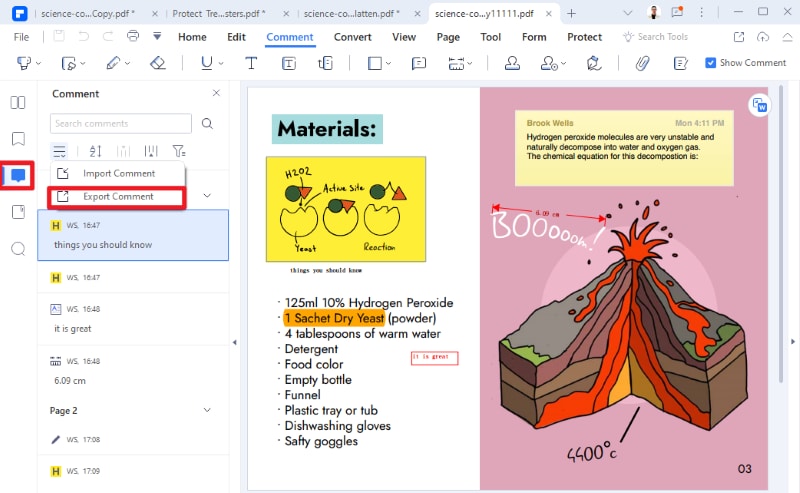
Ensuite, vous devrez cliquer sur l'icône "Annotation Importer/Exporter" et sélectionner l'option "Exporter un commentaire". Il peut ensuite enregistrer toutes vos annotations dans un fichier .fdf ou .xfdf.
 100% sécurité garantie
100% sécurité garantie  100% sécurité garantie
100% sécurité garantie  100% sécurité garantie
100% sécurité garantie  100% sécurité garantie
100% sécurité garantie 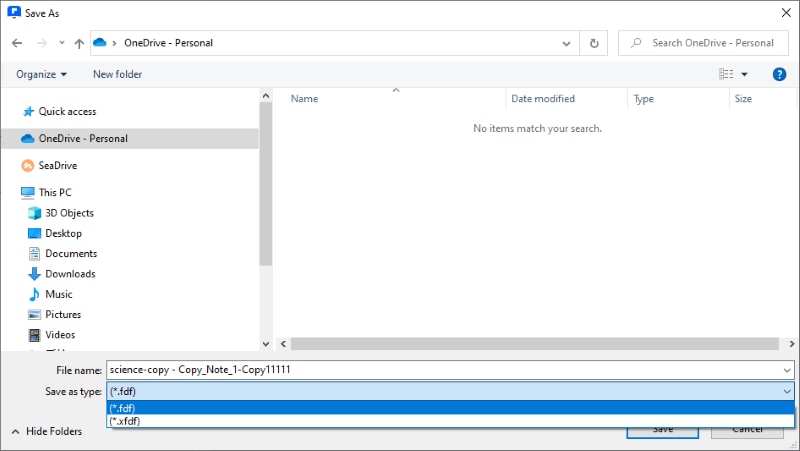
Étape 3Enregistrer et ouvrir des annotations PDF
L'interface, par défaut, enregistre le fichier d'annotation au format .fdf ou .xfdf, qui ne peut pas être ouvert directement. Mais heureusement, vous pouvez utiliser PDFelement pour y accéder. En outre, vous pouvez également utiliser la fonction "Importer un commentaire" pour importer des annotations ou des commentaires dans le même PDF.
Partie 3 : Comment extraire les annotations de PDF avec l'outil Sumnotes en ligne
Le deuxième moyen le plus proéminent pour extraire les annotations PDF est d'utiliser l'outil Sumnotes Online et de conserver ces notes importantes en toute sécurité. Cet outil de gestion des annotations offre une multitude de fonctions PDF sous un même toit pour vous épargner des heures de travail fastidieux.
Cet outil est extrêmement simple à utiliser et est conçu pour les novices comme pour les professionnels. Il permet de résumer les annotations de vos PDF, livres Kindle et articles Instapaper en quelques clics. De plus, il est doté d'une fonction d'importation par lots qui fait du processus d'extraction un jeu d'enfant.
Afin d'éviter tout désordre, nous avons décrit la procédure à suivre, étape par étape, pour exporter les annotations de PDF en utilisant Sumnotes.
- Ouvrez le navigateur web de votre choix et lancez une recherche sur l'outil en ligne Sumnotes. Vous pouvez soit ajouter l'URL officielle manuellement, soit saisir le mot clé et parcourir les résultats. Une fois que vous avez trouvé l'outil Sumnotes, cliquez dessus et allez plus loin.
- Faites défiler la page d'accueil et repérez l'option "Commencer".
- Une nouvelle fenêtre apparaît à l'écran, dans laquelle vous pouvez ajouter un fichier PDF avec des annotations en cliquant sur le bouton "Importer". Avec cela, vous pouvez choisir un document PDF ou un livre Kindle pour extraire les annotations
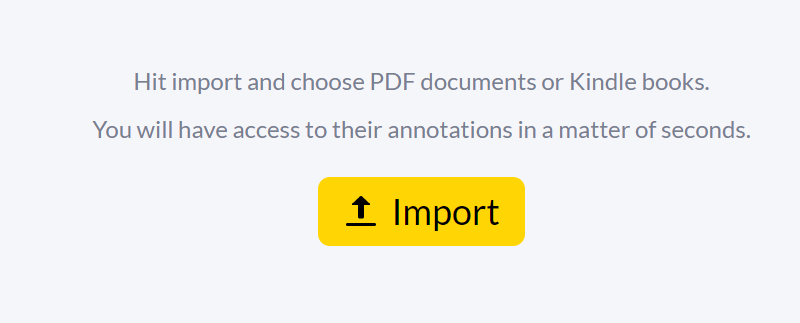
- Vous pouvez importer des fichiers PDF depuis votre ordinateur ou Google Drive, selon votre choix. Sélectionnez le fichier souhaité, cliquez sur "Ouvrir" et importez-le dans votre interface. N'oubliez pas que l'importation de certains fichiers PDF volumineux peut prendre un certain temps. Par conséquent, restez calme et patient et attendez que le fichier soit téléchargé.
- Maintenant, cliquez sur l'icône des annotations située à côté du fichier et vous verrez tous les points saillants ou les commentaires ajoutés au fichier.
- Cliquez sur l'option "Télécharger les annotations" disponible dans la barre d'outils de gauche et exportez-les vers votre système dans plusieurs formats.
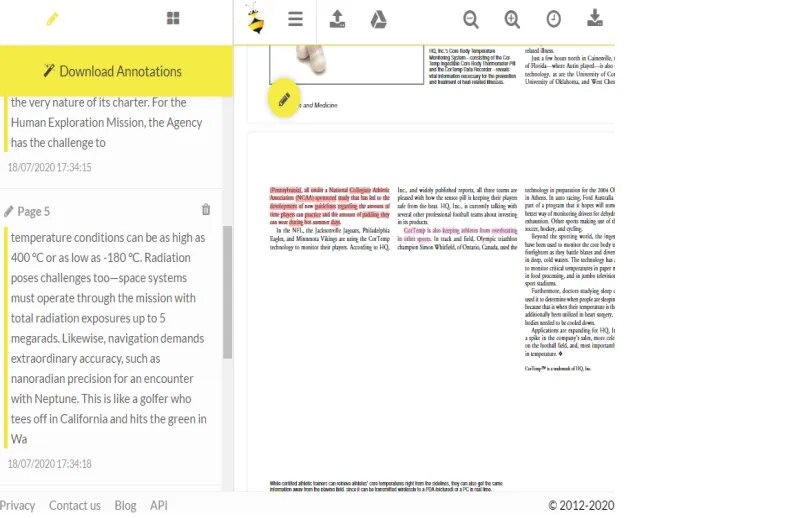
Avantages et inconvénients
Comme tous les autres extracteurs d'annotations disponibles sur le marché, cet outil présente également des avantages et des inconvénients. Nous en mentionnons quelques-uns pour vous donner une meilleure idée.
Avantages
Il permet aux utilisateurs d'enregistrer les annotations dans plusieurs formats, comme Texte, Excel, Evernote, etc.
Sumnotes permet l'importation de fichiers par lots, ce qui vous permet de télécharger plusieurs fichiers PDF à la fois et d'économiser votre temps et vos efforts.
L'outil est hautement sûr et sécurisé car il utilise des couches de cryptage et les meilleures pratiques de sécurité.
Sumnotes est compatible avec tous les navigateurs et appareils modernes.
Inconvénients
L'inconvénient majeur de l'utilisation de Sumnotes en ligne est que si vous extrayez le fichier d'annotation, vous pouvez le trouver peu pratique à consulter par rapport à d'autres extracteurs. Mais il n'y a pas lieu de s'inquiéter car il y a une issue. Il est conseillé d'exporter et de sauvegarder certaines pages avec des annotations pour éviter tout problème.
Bonus : exporter des pages avec des annotations à l'aide de PDFelement - Créer des notes
Si l'extraction de commentaires ou de surlignages spécifiques vous prend beaucoup de temps, essayez d'exporter des pages avec des annotations en utilisant Wondershare PDFelement et effectuez cette tâche sans effort. Ce logiciel permet aux utilisateurs de sauvegarder certaines pages du PDF sans effort, de sorte que vous pouvez facilement accéder aux commentaires, notes et points saillants chaque fois que cela est nécessaire.
PDFelement est un moyen pratique mais puissant d'extraire et d'exporter des annotations à partir de PDF. Il fournit des résultats rapides tout en économisant votre temps et vos efforts. Vous n'avez aucune idée de comment commencer ? Suivez le guide étape par étape mentionné ci-dessous et exécutez le processus avec facilité.
 100% sécurité garantie
100% sécurité garantie  100% sécurité garantie
100% sécurité garantie  100% sécurité garantie
100% sécurité garantie  100% sécurité garantie
100% sécurité garantie Étape 1 Importer un fichier PDF
Pour lancer un processus, vous devez d'abord ouvrir un PDF avec des annotations. Cliquez sur le bouton "Ouvrir PDF" disponible dans le panneau de gauche et importez le fichier.
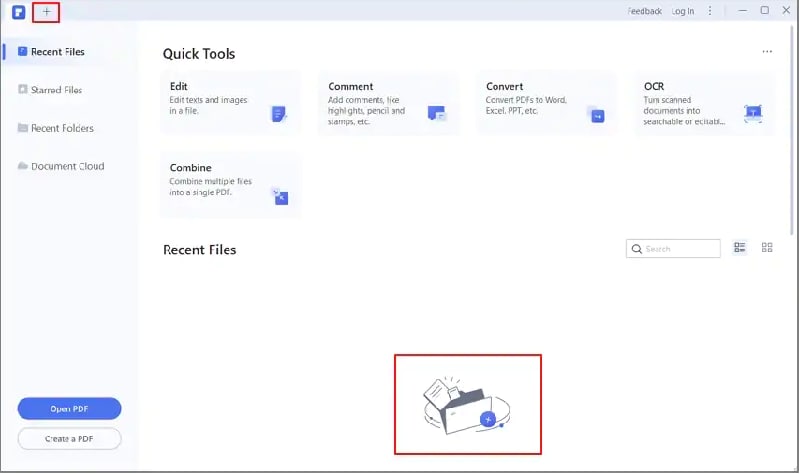
Étape 2 Cliquez sur "Créer des notes"
Une fois que vous avez fini de télécharger un fichier, appuyez sur le bouton "Commentaire" de la barre de menu, et cliquez sur la fonction "Créer des notes". Cela vous permettra de créer un nouveau fichier contenant uniquement les pages annotées du fichier actuel.
Lors de la création d'un nouveau fichier, vous pouvez soit conserver le paramètre par défaut en sélectionnant "Appliquer" pour exporter toutes les pages avec des annotations, soit appuyer sur "Personnalisé" pour choisir les pages en fonction des types d'annotation. Par exemple, si vous voulez exporter uniquement les pages avec surbrillance, il suffit de sélectionner "surbrillance" et d'annuler les autres types d'annotations.
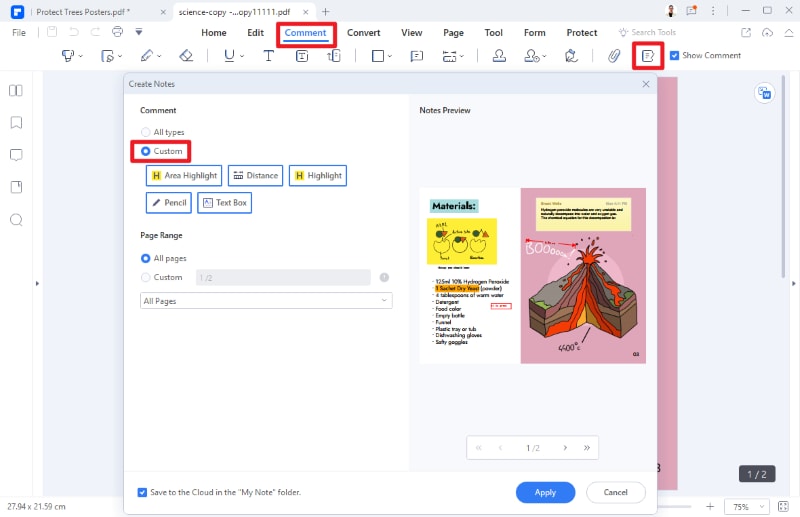
Étape 3 Sauvegarder les pages avec des annotations
Lorsque vous avez terminé l'exportation des pages avec annotations, prévisualisez les pages sélectionnées dans la zone "Aperçu des notes" disponible sur la droite avant de les enregistrer définitivement sur votre appareil.
 100% sûr | Sans publicité |
100% sûr | Sans publicité |



